Jak zmusić Mapy Google do podążania określoną trasą

Dzięki Mapom Google możesz odwiedzać nowe miejsca, nie martwiąc się, że się zgubisz. Wystarczy, że wpiszesz swoją lokalizację startową i miejsce docelowe,
YouTube to najpopularniejsza platforma do udostępniania wideo. Wiele razy podczas odtwarzania wideo napotykasz błąd czarnego ekranu YouTube . Jest to naprawdę denerwujące dla użytkowników, gdy nagle pojawiają się zakłócenia w wideo. Jest to powszechny problem, który zdarza się wielu użytkownikom.
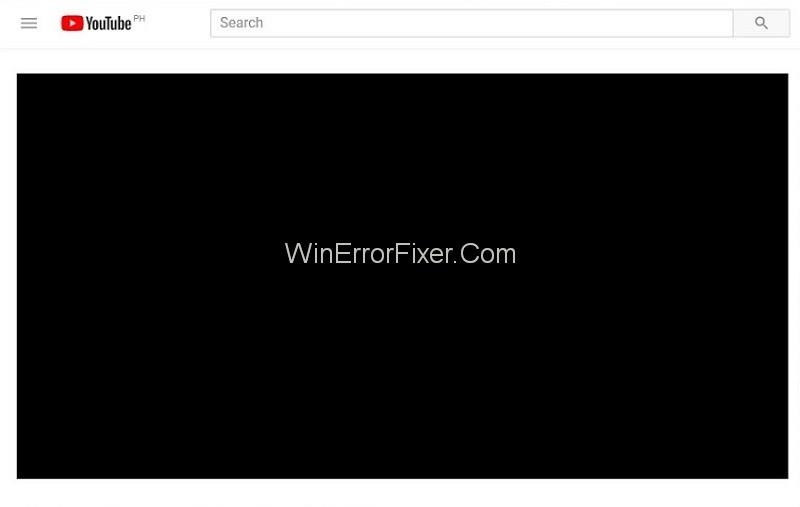
Czasami użytkownicy przez jakiś czas nie są w stanie zobaczyć obrazu. Ale najczęściej ten problem trwa przez całą długość. Nie ma żadnego dokładnego powodu problemu z czarnym ekranem YouTube. Powód może się różnić w zależności od systemu.
Zawartość
Jak naprawić czarny ekran YouTube
Problem z czarnym ekranem YouTube jest spowodowany przez blokowanie reklam, rozszerzenia, a nawet problemy związane ze sprzętem. Nieprawidłowo skonfigurowane przeglądarki również mogą generować ten błąd. Wiele razy winowajcą są również złe sterowniki wideo.
Rozwiązanie 1: Wyczyść dane przeglądarki
Dane historii i pamięć podręczna w przeglądarce mogą również powodować błąd czarnego ekranu. Elementy znajdujące się w pamięci podręcznej mogą zakłócać działanie przeglądarki.
Mogą one skutkować zmianą ustawień Twojej przeglądarki. Dlatego zaleca się wyczyszczenie wszystkich danych przeglądania w przeglądarce. Możesz to zrobić, wykonując podane czynności:
Krok 1: Naciśnij klawisze Ctrl + Shift + Del z klawiatury. Pojawi się okno kasowania danych.
Krok 2: Kliknij kartę Zaawansowane , a następnie zaznacz wszystkie pola wyboru.
Krok 3: Teraz kliknij Wyczyść dane przeglądania.
Krok 4: Uruchom ponownie przeglądarkę. Teraz sprawdź, czy możesz przesyłać strumieniowo wideo, czy nie.
Rozwiązanie 2: Sprawdź swoje połączenie
Zawsze sprawdzaj szybkość i wydajność swojego połączenia. Jeśli Twoje połączenie sieciowe nie jest dostępne, wideo z YouTube nie zostanie w ogóle pobrane. Jednak wiele problemów z siecią pozwala na częściowe załadowanie strony.
Niektóre treści, takie jak elementy wideo, mogą pozostawić jako czarne skrzynki. Tak więc występuje błąd podczas odtwarzania treści wideo. W takim przypadku wyłącz i włącz modem i router. Następnie odśwież stronę internetową i sprawdź, czy błąd zniknął, czy nie.
Nie zapomnij również sprawdzić serwerów proxy obecnych w twoim systemie. Mogą utrudniać ruch danych na Twoim komputerze. Możesz także sprawdzić stan wszystkich programów uruchomionych w twoim systemie.
Rozwiązanie 3: Wyłącz AdBlockery i rozszerzenia
Jeśli powyższa metoda nie działa, wypróbuj tę. Czasami rozszerzenia przeglądarki i rozszerzenia blokujące reklamy mogą powodować problemy.
Mogą kolidować z Twoimi filmami na YouTube. Możesz je tymczasowo wyłączyć, aby rozwiązać problem. Wykonaj podane kroki, aby zrobić to samo:
Krok 1: Otwórz Google Chrome.
Krok 2: Wpisz „chrome://extensions” w pasku adresu i naciśnij klawisz Enter .
Krok 3: Odznacz opcję Włącz . Spowoduje to wyłączenie odpowiednich rozszerzeń blokujących reklamy.
Krok 4: Otwórz wideo na YouTube i sprawdź, czy odtwarza się normalnie.
Krok 5: Jeśli problem nadal występuje, wyłącz pozostałe rozszerzenia, wykonując te same czynności. Sugerowane jest wyłączanie rozszerzenia pojedynczo. Jeśli problem istnieje, przejdź tylko do kolejnych rozszerzeń.
Rozwiązanie 4: Wyłącz przyspieszenie sprzętowe
W akceleracji sprzętowej niektóre zadania są przypisywane do GPU, a nie do procesora. Może poprawić wydajność powiązanego oprogramowania. Ale w każdej chwili przyspieszenie sprzętowe może powodować pewne problemy.
Może to być również przyczyną problemu z odtwarzaniem filmów na Youtube. Spróbuj wyłączyć akcelerację sprzętową i zobacz, czy rozwiązuje to Twój problem, czy nie. Zastosuj podane kroki:
Krok 1: Otwórz Google Chrome .
Krok 2: Kliknij trzy pionowe kropki znajdujące się w prawym górnym rogu. Wybierz opcję Ustawienia .
Krok 3: Teraz kliknij opcję Pokaż ustawienia zaawansowane obecną na dole.
Krok 4: Odznacz opcję Użyj akceleracji sprzętowej, gdy jest dostępna w sekcji System .
Krok 5: Uruchom ponownie Google Chrome. Teraz sprawdź, czy wideo jest przesyłane strumieniowo prawidłowo, czy nie. Jeśli ta metoda nie działa, możesz ponownie włączyć tę opcję.
Możesz także spróbować wyłączyć sprzętową opcję przyspieszonego dekodowania wideo . W tym celu zastosuj podane kroki:
Krok 1: Otwórz przeglądarkę.
Krok 2: Wpisz chrome://flags/ w pasku adresu i naciśnij klawisz Enter .
Krok 3: Będą różne flagi. Przejdź do opcji dekodowania wideo z przyspieszeniem sprzętowym . Kliknij Wyłącz.
Krok 4: Pojawi się nowe wyskakujące okienko. Poprosi Cię o ponowne uruchomienie przeglądarki. Uruchom go ponownie i sprawdź, czy wideo jest odtwarzane bez błędów, czy nie.
Rozwiązanie 5: Korzystanie z renderowania oprogramowania (dla użytkowników IE i Edge)
Jak wiemy, Google Chrome do poprawnego działania wymaga akceleracji sprzętowej. Podczas gdy Microsoft Edge preferuje renderowanie programowe w celu wydajnego przetwarzania.
Jeśli napotkasz problemy związane z wideo w IE lub Edge, zastosuj następującą procedurę:
Krok 1: Kliknij menu Start . Wpisz opcje internetowe w polu wyszukiwania. Otwórz pierwszy wyświetlony wynik.
Krok 2: Pojawi się okno dialogowe opcji internetowych . Przejdź do zakładki Zaawansowane .
Krok 3: Zaznacz opcję Użyj renderowania programowego zamiast renderowania GPU.
Krok 4: Kliknij Zastosuj , aby zapisać zmiany.
Krok 5: Uruchom ponownie system. Teraz sprawdź, czy problem nadal występuje.
Rozwiązanie 6: przesyłanie strumieniowe wideo bez logowania lub w trybie incognito
Ten problem występuje, gdy użytkownik ogląda film, gdy jest zalogowany na swoim koncie. Wylogowanie się z konta może pomóc w rozwiązaniu problemu. Możesz otworzyć nowe okno incognito i oglądać w nim filmy.
Aby otworzyć nowe okno incognito, kliknij prawym przyciskiem myszy ikonę Google Chrome. Teraz wybierz opcję Nowe okno incognito . Większość użytkowników uważa tę metodę za pomocną.
Rozwiązanie 7: Zaktualizuj przeglądarkę
Błąd czarnego ekranu YouTube może wystąpić, jeśli Twoja przeglądarka nie jest zaktualizowana do najnowszej wersji. Możliwe, że nadal używa wtyczki Adobe Flash Player, której Youtube nie obsługuje. Niektóre przeglądarki są aktualizowane automatycznie.
Jeśli nie, odinstaluj go i pobierz najnowszą wersję z jego oficjalnej strony internetowej. Tutaj omawiamy przeglądarkę Google Chrome. W takim przypadku kroki, aby zaktualizować przeglądarkę, są omówione poniżej:
Krok 1: Otwórz Google Chrome. Kliknij trzy pionowe kropki znajdujące się w prawym górnym rogu przeglądarki. Kliknij Pomoc , a następnie wybierz O Google Chrome.
Krok 2: Chrome automatycznie wyszukuje najnowsze aktualizacje. Sam pobierze aktualizację. Po pobraniu poprosi Cię o ponowne uruchomienie przeglądarki. Upewnij się, że wszystko, co ważne, zostało przez Ciebie zapisane. Następnie kliknij przycisk Uruchom ponownie .
Teraz sprawdź, czy błąd nadal występuje, czy nie.
Rozwiązanie 8: Sprawdź Adobe Flash Player/Javascript
Adobe Flash Player jest preinstalowany w wielu przeglądarkach internetowych. Skrypt Java jest również ważną częścią, która umożliwia dobre działanie dowolnej funkcji. Jeśli Adobe Flash Player jest nieaktualny, może wystąpić błąd wideo. Również niewłaściwe zachowanie skryptu Java może powodować ten problem.
Odinstaluj Adobe Flash Player i zainstaluj najnowszą wersję. Sprawdź również, czy w Twojej przeglądarce jest włączony skrypt Java. Jeśli nie, włącz go. Po wykonaniu tej czynności spróbuj ponownie odtworzyć wideo. Sprawdź, czy jest odtwarzany bez pojawiania się czarnego ekranu, czy nie.
Nie przegap:
Wniosek
Błąd czarnego ekranu YouTube może pojawić się w dowolnym momencie z wielu powodów. Zrozum przyczyny, a następnie skup się na rozwiązaniach, które pozwolą rozwiązać błąd. Tutaj omówiliśmy osiem rozwiązań, aby rozwiązać problem z czarnym ekranem YouTube. Mamy nadzieję, że te metody będą dla Ciebie przydatne.
Dzięki Mapom Google możesz odwiedzać nowe miejsca, nie martwiąc się, że się zgubisz. Wystarczy, że wpiszesz swoją lokalizację startową i miejsce docelowe,
Podczas rejestracji konta w Telegramie musisz dodać numer telefonu do swoich danych osobowych. Jeśli chcesz potwierdzić czyjeś informacje
Chociaż został stworzony przez spółkę-matkę TikTok, CapCut oferuje znacznie większą kontrolę nad filmem niż TikTok. Możesz użyć doskonałych narzędzi do edycji CapCut
Jeśli wolisz zachować prywatność, ukrywając przestrzeń za sobą podczas rozmów Zoom, w Twoim najlepszym interesie może być wykorzystanie rozmycia Zoomu
W tym przewodniku dowiesz się, jak zamienić Amazon Echo Show w cyfrową ramkę do zdjęć, korzystając ze Zdjęć Amazon.
Masz szansę ustawić Chrome jako domyślną przeglądarkę, gdy używasz jej po raz pierwszy. Jeśli pominiesz monit, nadal będziesz mógł korzystać z przeglądarki
Formularz zamówienia online pomaga firmom bezproblemowo otrzymywać zamówienia od klientów. Za pomocą formularza zamówienia klienci mogą składać zamówienia na produkty, produkty
Jeśli chodzi o prostotę, bezpieczeństwo i funkcje, AnyDesk stał się natychmiastowym hitem w zakresie udostępniania pulpitu bez opóźnień, szybko przewyższając TeamViewer. Jeśli ty
YouTube oferuje widzom kilka funkcji ułatwień dostępu, które poprawiają jakość oglądania. Dwa z nich to napisy i podpisy kodowane. Z niedawnymi
Kluczową częścią międzygwiezdnych podróży w Starfield jest ekscytujące budowanie placówek na obcych światach. Zasoby, które możesz z nich zebrać
Przeprowadziłeś rozeznanie, podjąłeś decyzję i chcesz zainwestować w akcje, ale rynki jeszcze się nie otworzyły. Na szczęście nie stanowi to problemu, ponieważ
Pobieranie aplikacji ze Sklepu Google Play powinno być prostym procesem. Jednak użytkownicy mogą czasami napotkać problem polegający na tym, że notatka na
Jeśli często używasz ChatGPT do wyjaśnienia wszystkich swoich zapytań, niemożność przeszukania poprzednich rozmów może okazać się poważnym problemem.
Facebook Marketplace to doskonała platforma, jeśli chcesz sprzedać część swoich nieużywanych rzeczy lub chcesz coś kupić. Ale to możliwe
Telewizor LG to Twoja brama do ponad 100 programów. Oferta obejmuje kanały informacyjne i sportowe, a także popularne filmy i seriale telewizyjne. Możesz oglądać treści z
Jeśli używasz Skype'a w pracy, prawdopodobnie nadejdzie czas, kiedy będziesz musiał sprawdzić coś w historii czatów. Kiedy próbujesz zlokalizować
Tablety Amazon Fire wyróżniają się w tej kategorii urządzeń doskonałymi funkcjami i atrakcyjnymi cenami. Ale choć technicy mogą je chwalić,
Komputery Mac są popularne wśród pracowników wielu branż ze względu na ich elegancki wygląd i zaawansowane możliwości. Mają wiele funkcji, które mogą być
Chcesz dodać lub osadzić filmy z YouTube'a w swojej witrynie lub stronie WordPress? Nasz szczegółowy przewodnik przeprowadzi Cię krok po kroku przez cały proces.
Dowiedz się, jak edytować pasek boczny witryny WordPress, aby umieścić ważne treści i zapewnić lepszą nawigację.


















